在现代社会中文字处理软件已经成为我们日常工作和生活中必不可少的工具,在使用文字处理软件时,我们可能会遇到需要输入超大字体的情况,比如制作海报、广告等。在Word中如何快速输入超大字体呢?大字牌是一种常见的字体样式,它能够吸引人们的注意力,让文字更加突出。通过简单的操作,我们就可以在Word中轻松实现超大字体的输入,让我们一起来掌握这个技巧吧!
Word怎么快速输入超大字体
方法如下:
1.打开Word,输入想打的字。(如图),用拼音输入法输入“da zi”按回车,这样就快速用word打出“大字”了。呵呵,开个小玩笑。现在介绍如何让字体变得特大。
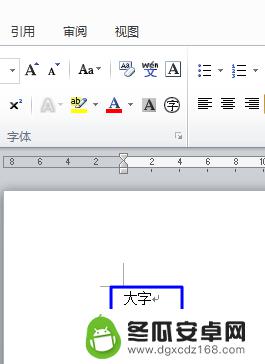
2.按住鼠标左键不放,拖动鼠标选择要加大字体的字,被选择的字会变成灰底。(如图)
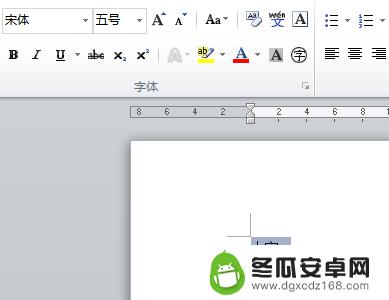
3.在菜单栏“开始”选项卡中的字体选择框内点击鼠标,选择一个比较粗的字体。这样字体放大后会更显眼一些。当然,也可以略过这一步,直接采用默认的字体。
4.在字体选择框旁的字体大小选框内点击鼠标,则字体的号数会变成灰底。
5.字体号数变成灰底后,可以用键盘直接键入代表字号大小的数字。例如键入二百。

6.键入数字后,按回车键,字体就会变大了。
了解这个方法后,就可以根据实际的需要键入合适的数值使字体变成需要的大小。
(如果觉得有用请点“投票”)
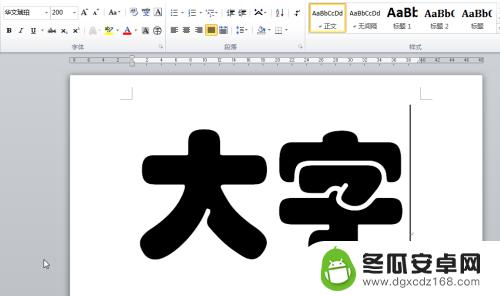
以上就是大字牌怎么打的内容,更多精彩内容,敬请持续关注。










